1. 아래 URL 로 네이버 개발자 계정으로 로그인합니다.
https://developers.naver.com/apps/#/register
2.
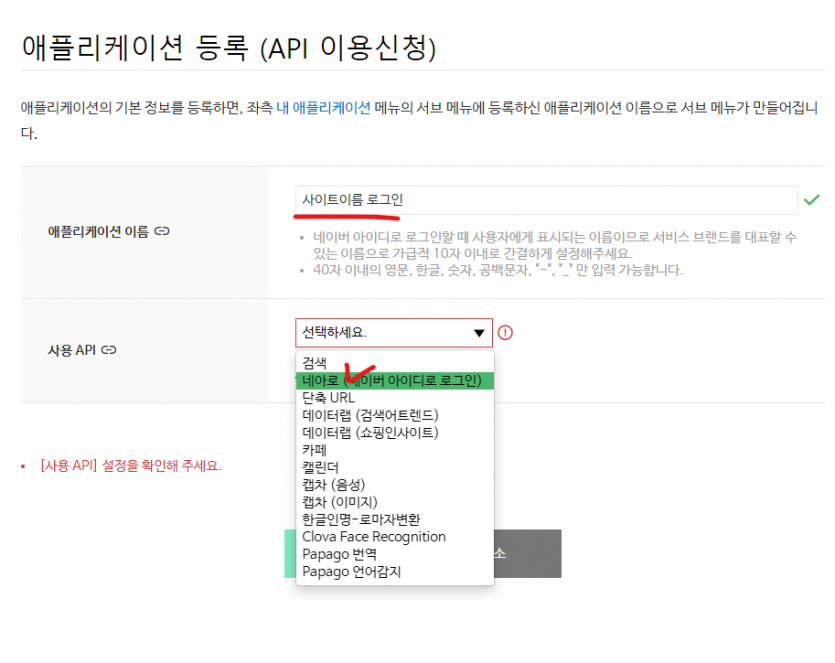
애플리케이션 이름을 입력하고
사용 API 설정에서 네아로(네이버 아이디로 로그인)을 선택해줍니다.
3.
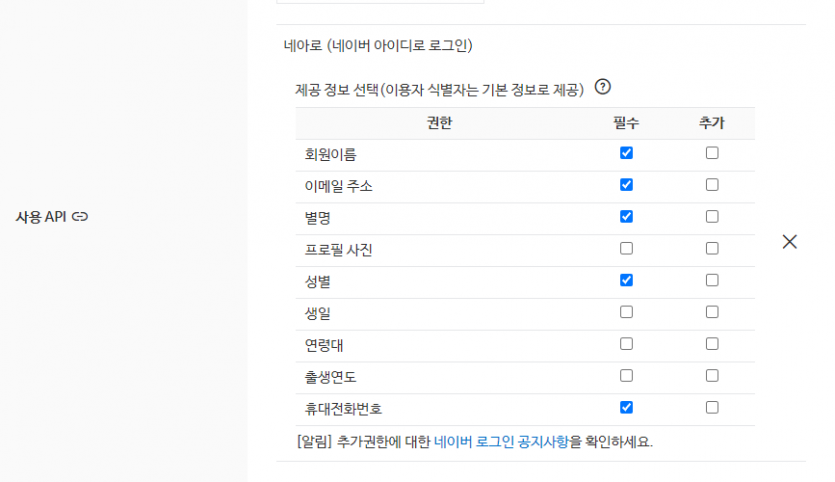
이후 네이버로부터 가져올 정보를 채크 합니다.
요구하는 정보가 너무 많으면 사용자가 로그인 거부하고 사이트를 이탈할수 있습니다.
필요한 최소정보만 채크해주세요.
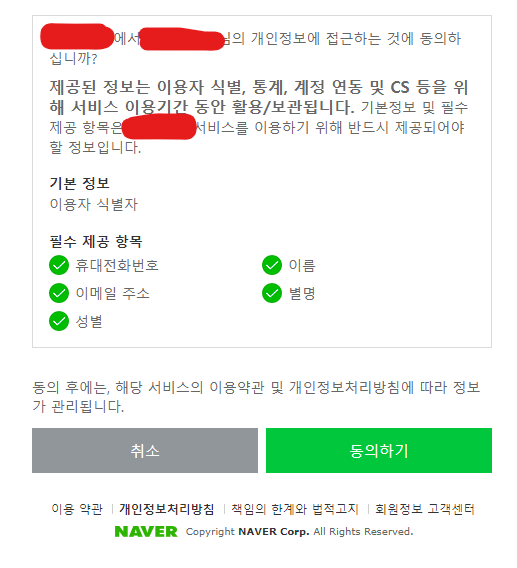
이후 이런식으로 로그인 페이지에 표시 됩니다.
4.
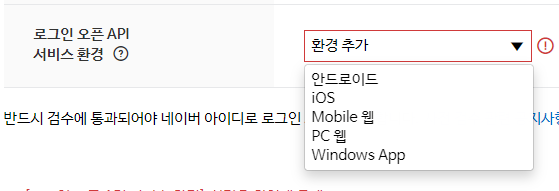
환경추가에서 PC웹을 선택해주세요.
5.
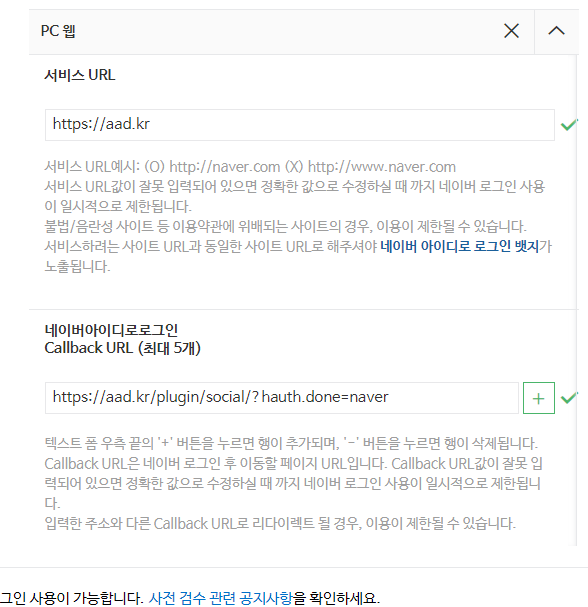
서비스 URL 에는 현재 웹사이트 URL 을 입력해주세요.
- 보안서버를 사용중이시면 https:// 로 입력해주세요.
6.
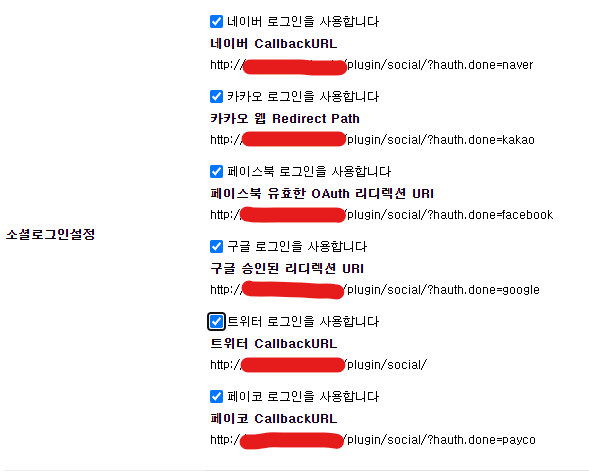
아까 따로 메모해두었던 CallbackURL 을 입력하세요.
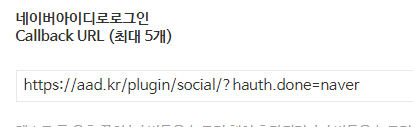
7.
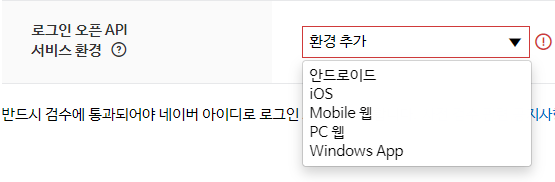
위 4번에서 설명한 환경추가에서 mobile 웹 부분을 선택해주세요.
그리고 PC웹에서 설정한 내용을 그대로 모바일 웹에도 동일하게 입력해주세요.
주의! PC 와 모바일 웹 주소가 다르다면 URL 을 해당 URL 에 맞도록 변경해주셔야 합니다.
8. 이후 하단의 저장을 누르시면 1차 입력이 완료 됩니다.
9.
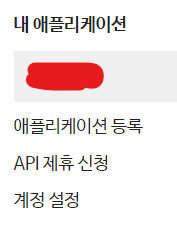
좌측 상단의 내 애플리케이션에서 방금 저장한 애플리케이션명을 클릭해주세요.
10.
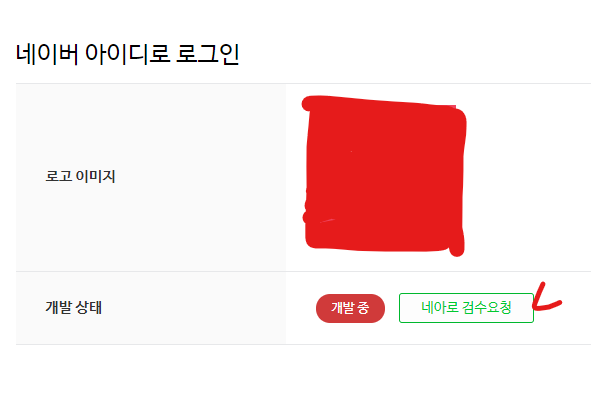
로고 이미지가 있으시다면 업로드 하신뒤에 하단의 수정을 눌러주세요.
이후 네아로 검수요청 버튼을 눌러주세요.
11.
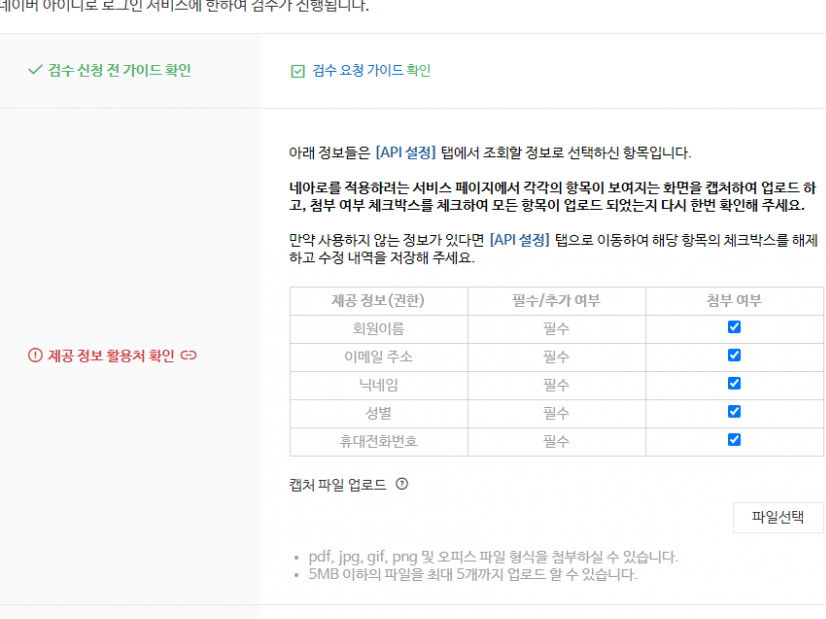
검수요청 가이드 채크 하시고
첨부여부란의 채크박스에 모두 채크하세요.
캡쳐파일은 마이페이지 부분에서 위 정보가 모두 나와있다면 그대로 캡쳐해서 첨부하시면되시며
만약 마이페이지가 없거나 위 정보중 누락된게 있다면 저에게 말씀하세요.

이후 하단의 신규회원가입,단순로그인인증을 채크해주세요.
만약 현재 사용하시는 호스팅이 카페24 이시면 기타란에 카페24 라고 입력해주세요.
12.
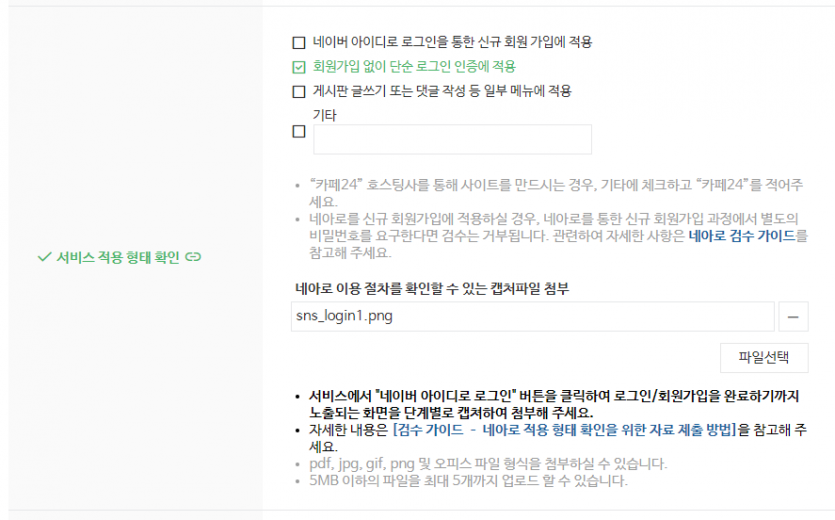
이 부분의 경우 회원가입없이 로그인시에는 로그인화면에서 네이버로그인 버튼이 보여지는 이미지를 첨부해주시면됩니다.
회원가입을 받으실경우엔 관리자에게 문의해주세요.
2021년 부터 이 부분이 강화되었습니다.
첨부파일 설명 위에 네아로 검수 가이드를 참조하셔서
각각 상황에 맞는 이미지를 첨부하셔야 반려되지 않습니다.
하단의 검수요청을 누르시면 검수가 진행됩니다.
이후 메일로 전달받은 진행상황은 별도로 문의해주세요.
13.
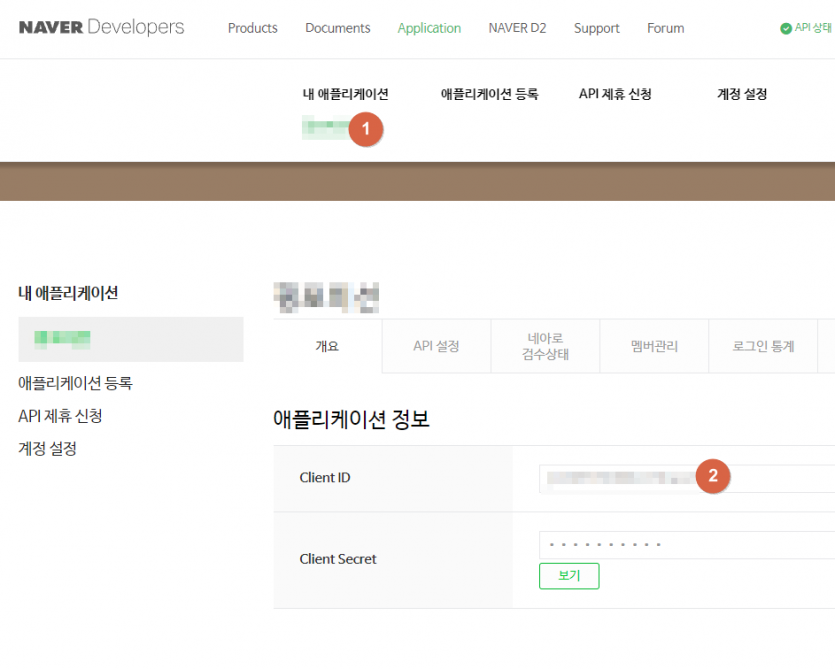
마지막으로 내 애플리케이션에서 클라이언트ID 값을 복사하여
추가) 클라이언트 시크릿 키도 복사해주세요.
내 웹 사이트 관리자페이지 (네이버 아닙니다)
환경설정 > 기본환경설정 > 소셜로그인설정 에서


방금 복사한 네이버 클라이언트 ID 값과 네이버 클라이언트 시크릿키를 붙여넣기 하시고  확인을 눌러 저장해주세요.
확인을 눌러 저장해주세요.
